win10自带edge浏览器缓存清除操作方法 win10 edge浏览器缓存怎么清除
更新时间:2023-02-23 11:58:56作者:xiaoliu
edge浏览器是由微软开发的网页浏览器,一般用户在安装完win10系统之后也会自带的一款程序,而用户在运行edge浏览器的时候,也会出现一些缓缓文件,这些缓存文件就会占用内存一定的空间,那么win10自带edge浏览器缓存清除操作方法呢?今天小编就来教大家win10 edge浏览器缓存怎么清除。
具体方法:
1、在Windows10系统下打开Edge浏览器,然后点击其右上角工具栏上的“更多”按钮
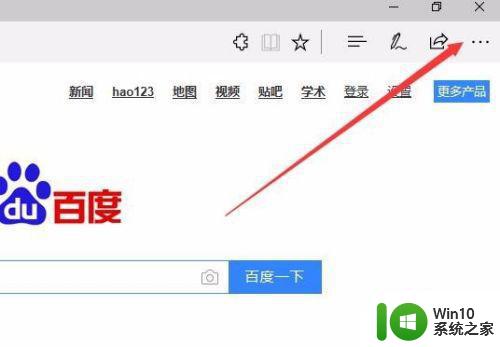
2、在打开的菜单中选择“设置”菜单项,打开Edge浏览器的设置窗口
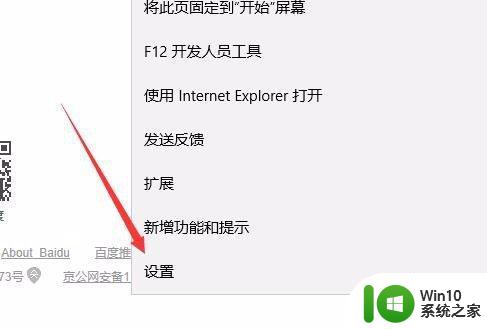
3、在打开的页面中点击“清除浏览数据”下的“选择要清除的内容”快捷链接
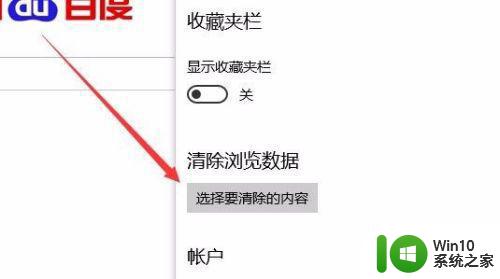
4、接下来要选择清除的浏览数据,然后点击“清除”按钮
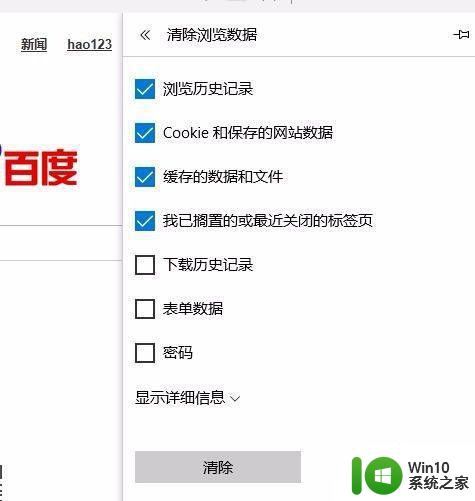
5、如果要让系统自动清除Edge浏览器缓存的话,可以向下拖动右侧的滚动条, 然后选择“关闭浏览时始终清除历史记录”下的开关,使其处于“开”状态即可,这样每次关闭Edge浏览满足感的话,就会自动清除缓存了。

以上就是关于win10 edge浏览器缓存怎么清除了,还有不清楚的用户就可以参考一下小编的步骤进行操作,希望能够对大家有所帮助。
win10自带edge浏览器缓存清除操作方法 win10 edge浏览器缓存怎么清除相关教程
- win10edge浏览器清除缓存的方法 win10edge浏览器如何清除缓存
- win10浏览器缓存如何清除 win10浏览器缓存清除方法
- windows10浏览器缓存在哪修改 win10浏览器缓存位置怎么更改
- win10如何彻底卸载Edge浏览器 如何删除win10自带的Edge浏览器
- win10怎么清除缓存 win10清除缓存方法
- - Win10 360浏览器视频缓存文件路径 - 如何查找Win10 360浏览器的缓存文件位置
- win10卸载edge浏览器的步骤 怎么卸载win10自带edge浏览器
- win10应用商店怎么清理缓存 win10应用商店清理缓存操作方法
- win10打开自带edge浏览器兼容模式的操作方法 win10怎么打开edge浏览器兼容模式
- 怎样删除win10自带的浏览器 如何删除w10的浏览器
- win10找不到edge浏览器的解决方法 win10edge浏览器在哪里
- win10如何清除应用程序缓存 清除win10应用软件的缓存步骤
- win10玩只狼:影逝二度游戏卡顿什么原因 win10玩只狼:影逝二度游戏卡顿的处理方法 win10只狼影逝二度游戏卡顿解决方法
- 《极品飞车13:变速》win10无法启动解决方法 极品飞车13变速win10闪退解决方法
- win10桌面图标设置没有权限访问如何处理 Win10桌面图标权限访问被拒绝怎么办
- win10打不开应用商店一直转圈修复方法 win10应用商店打不开怎么办
win10系统教程推荐
- 1 win10桌面图标设置没有权限访问如何处理 Win10桌面图标权限访问被拒绝怎么办
- 2 win10关闭个人信息收集的最佳方法 如何在win10中关闭个人信息收集
- 3 英雄联盟win10无法初始化图像设备怎么办 英雄联盟win10启动黑屏怎么解决
- 4 win10需要来自system权限才能删除解决方法 Win10删除文件需要管理员权限解决方法
- 5 win10电脑查看激活密码的快捷方法 win10电脑激活密码查看方法
- 6 win10平板模式怎么切换电脑模式快捷键 win10平板模式如何切换至电脑模式
- 7 win10 usb无法识别鼠标无法操作如何修复 Win10 USB接口无法识别鼠标怎么办
- 8 笔记本电脑win10更新后开机黑屏很久才有画面如何修复 win10更新后笔记本电脑开机黑屏怎么办
- 9 电脑w10设备管理器里没有蓝牙怎么办 电脑w10蓝牙设备管理器找不到
- 10 win10系统此电脑中的文件夹怎么删除 win10系统如何删除文件夹
win10系统推荐
- 1 系统之家ghost win10 32位中文旗舰版下载v2023.04
- 2 雨林木风ghost win10 64位简化游戏版v2023.04
- 3 电脑公司ghost win10 64位安全免激活版v2023.04
- 4 系统之家ghost win10 32位经典装机版下载v2023.04
- 5 宏碁笔记本ghost win10 64位官方免激活版v2023.04
- 6 雨林木风ghost win10 64位镜像快速版v2023.04
- 7 深度技术ghost win10 64位旗舰免激活版v2023.03
- 8 系统之家ghost win10 64位稳定正式版v2023.03
- 9 深度技术ghost win10 64位专业破解版v2023.03
- 10 电脑公司win10官方免激活版64位v2023.03